
スマホ産業は日々発展していて、より良い体験(特に視覚体験)を提供しています。事実上、現在は4Kディスプレイを搭載するスマホもリリースされています。場合によって違いますが、スマートデバイスの小さい画面より、TVなどサイズの大きいディスプレイで視聴する方がずっと体験が良いのが一般的です。ここでは、SonyスマートTVにAndroidデバイスの画面をミラーリングする方法を紹介します。Sony TVを使っているユーザーならぜひご覧ください。
AndroidをSony TVにミラーリングする三つの方法
ApowerMirror
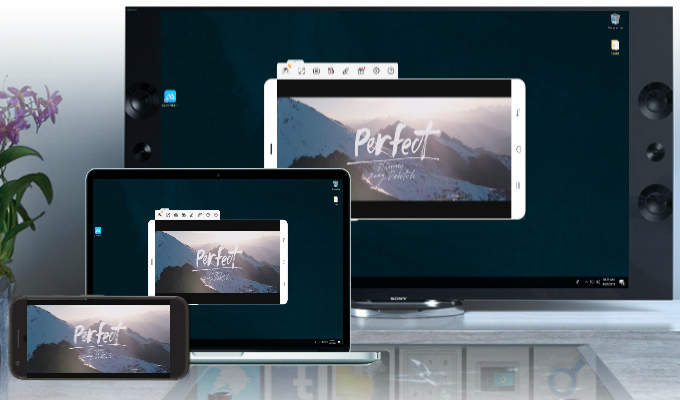
AndroidやiOSデバイスを他のデバイスにミラーリングするには、ApowerMirrorが最適だと思います。ApowerMirrorを利用して、直接にテレビにミラーリングすることができます。このアプリはWindowsとMac両方にも対応していて、インターフェースも直感的で分かりやすいです。また、ミラーリングの他に、画面録画、スクリーンショットなど色々な実用機能も搭載されています。さらに、ApowerMirrorを利用して、Android画面を録画してPCに直接保存できます。
ApowerMirrorでAndroid端末をソニーテレビにミラーリングする具体的な手順は次の通りです。
- 以下のボタンでApowerMirrorアプリをお使いのAndroidデバイスにインストールします。
- TVの場合、TVのアプリストアで検索してインストールします。または以下のボタンを押してインストーラをPCにダウンロードし、USBメモリーでTVに転送してインストールします。
TV版無料入手 - Androidとテレビを同じWiFiネットワークに接続して、AndroidもテレビもApowerMirrorを起動します。
- Androidスマホで右上にあるスキャンマークをタップして、TV側のQRコードをスキャンします。(ローカル検出の方法でもできます)
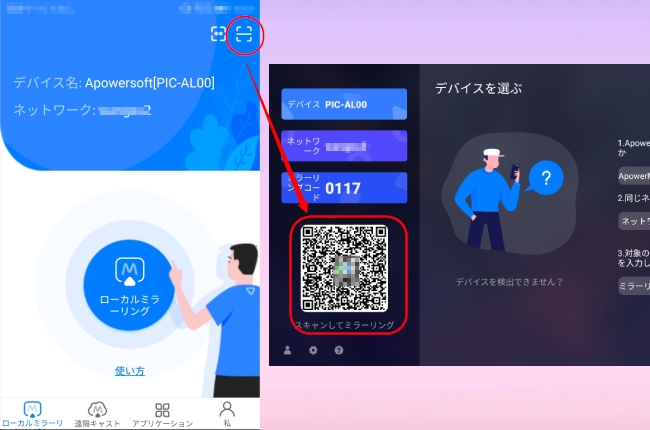
- 無事に完了したら、Android画面がテレビに表示されます。
Chromecast

Androidデバイスのミラーリング機器といえば、多くのユーザーはChromecastを使っています。テレビに挿入すれば、PCやAndroidから動画を発送できます。何もかもがHD画質で楽しめます。ChromecastはiPhone、iPad、MacやWindowsで作動可能で、もちろんAndroidスマホとタブレットも対応します。しかし、このデバイスはNetflix、YouTube、Viki、Spotify、Facebookや「アングリーバード」・「FitFlap Motion」のようなゲームなど、キャスト機能に対応するアプリだけサポートしています。
下記の内容がChromecastを使ってAndroidデバイスをソニーブラビアテレビにミラーリングする方法です。
- まず、Google PlayストアからGoogle Homeアプリをお使いのAndroid端末にインストールします。
- 次にAndroidとTVが同じWi-Fiネットワークに接続したことを確認します。AndroidでGoogle Homeアプリを起動して、左上の「三」のようなアイコンをタップしてメニューを開きます。
- 「画面や音声をキャスト」をタップして、後の画面に青い「画面や音声をキャスト」ボタンをタップします。
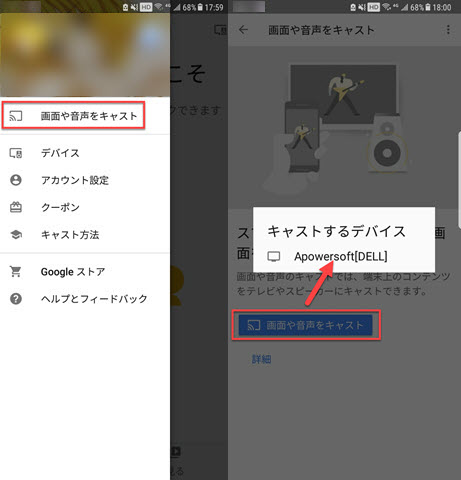
- 最後、検出されるデバイスのリストからお使いのデバイスを選択すれば、Android画面がTVにミラーリングされます。
AllCast
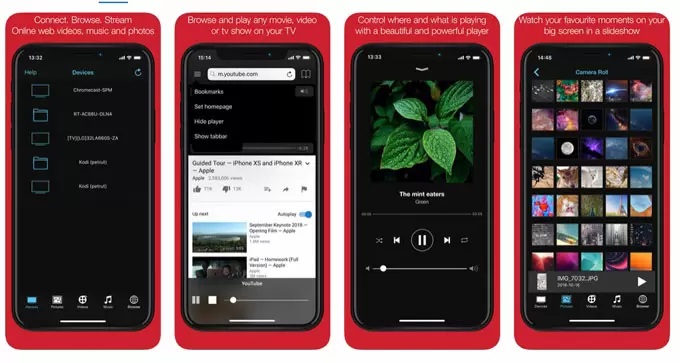
AndroidをSony TVにミラーリングするもう一つの方法は「AllCast」を使うことです。このアプリもGoogleプレイストアからダウンロード可能です。写真、音楽や動画など様々なメディアファイルをキャストできます。現在、Amazon Fire TV、Apple TV、Xbox OneやSonyを含む他のスマートテレビに対応します。このアプリは無料と有料バージョンに分けていて、無料バージョンでは5分の視聴制限がありますので、映画など長い視聴時間が必要なファイルは有料バージョンにアップグレードする必要があります。
AllcastでAndroidをTVにミラーリングする方法は下記の通りです。
- AllCastをお使いのAndroidデバイスにダウンロードして、AndroidデバイスをTVと同じネットワークに接続します。
- AllCastアプリを開いて、スマホにテレビが検出されるまでしばらく待ちます。
- TVが検出されたら、それをタップするだけで接続が確立されて、画面がストリーミングされます。
結論
アンドロイドをソニーテレビへの画面ミラーリングは上記のアプリを使えば簡単にできます。TVだけにミラーリングすれば良い場合はChromecastやAllCastで良いと思いますが、PCにもミラーリングする場合はApowerMirrorがおすすめです。もし他の方法も知っていれば、ぜひコメントして、皆に知らせてください。

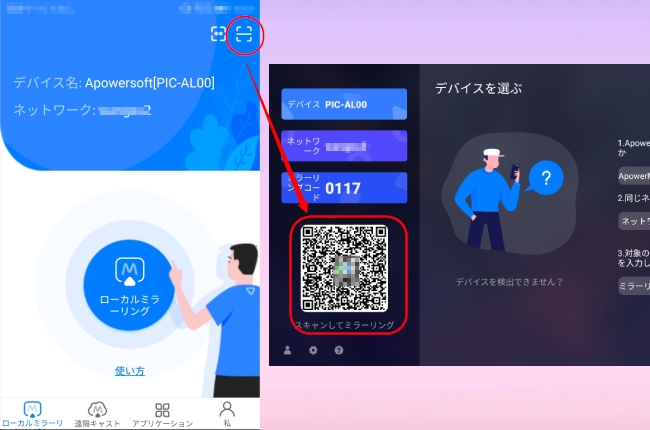
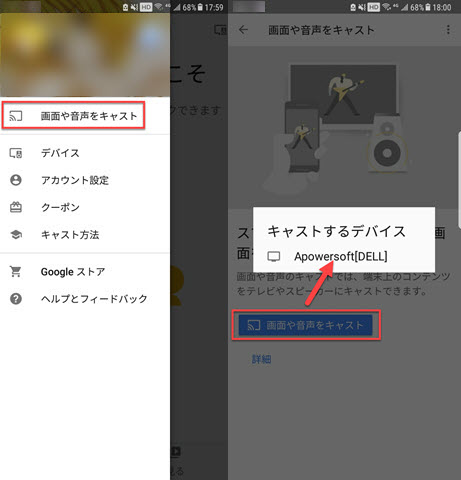

コメントを書く